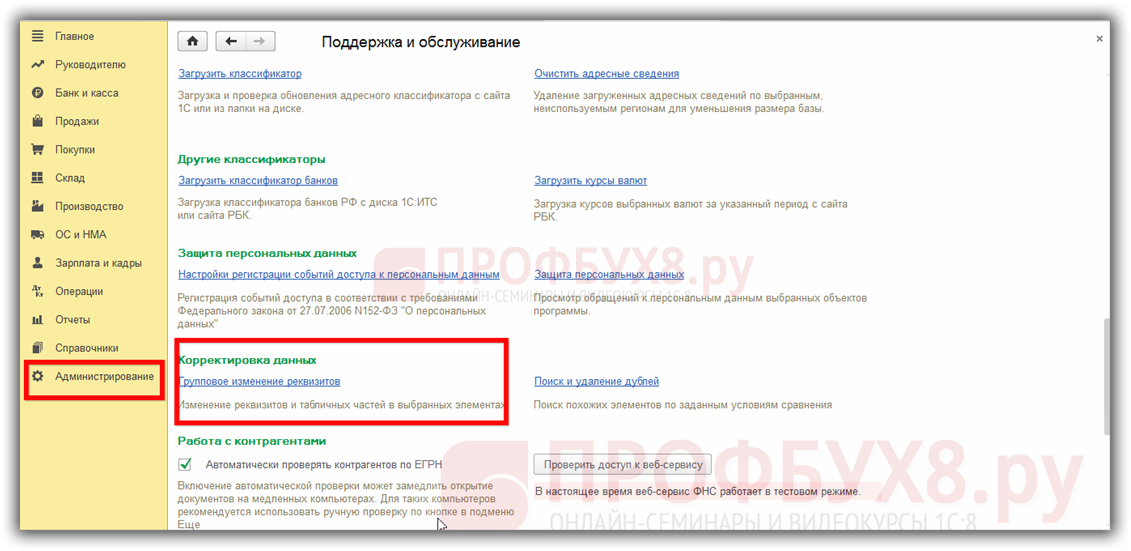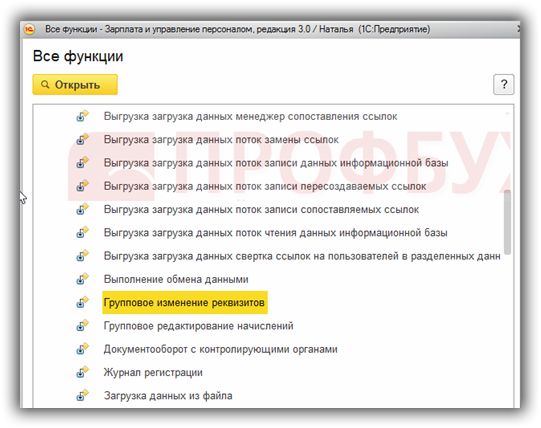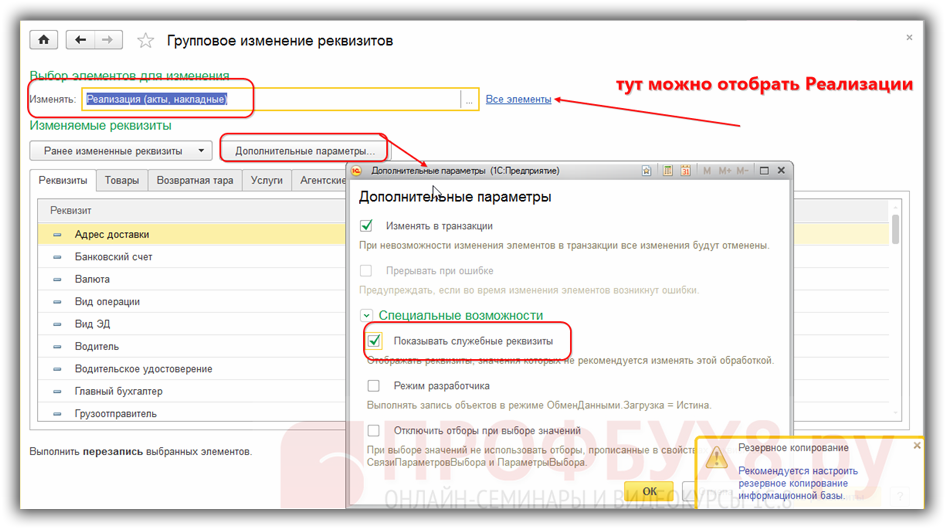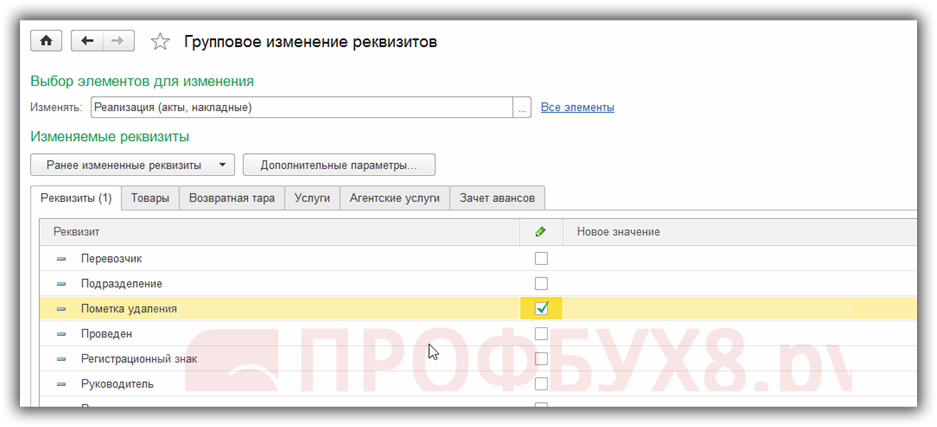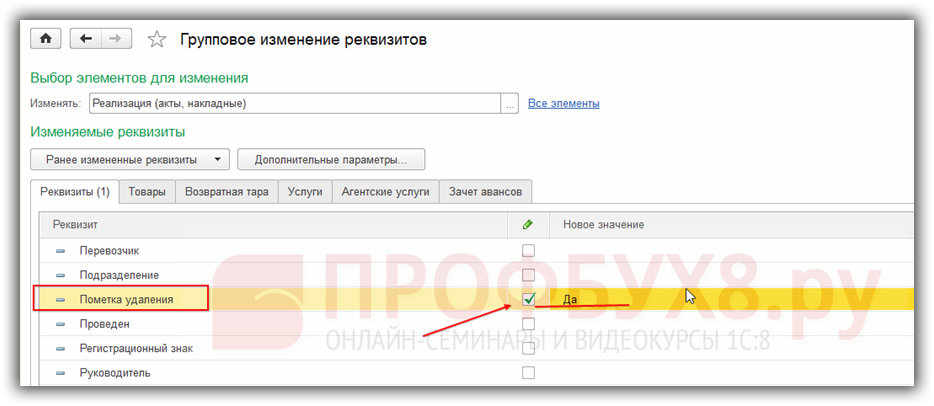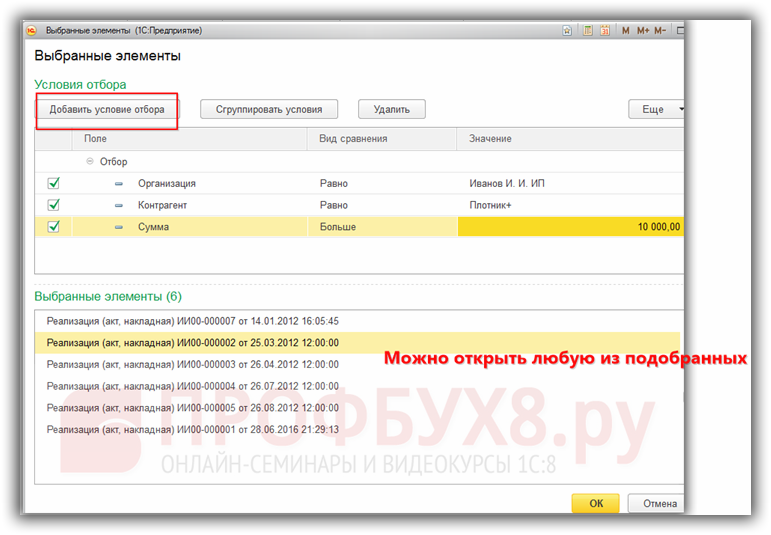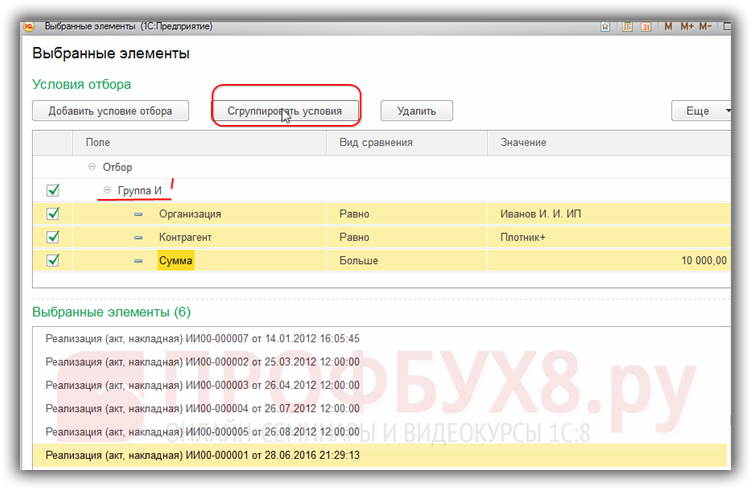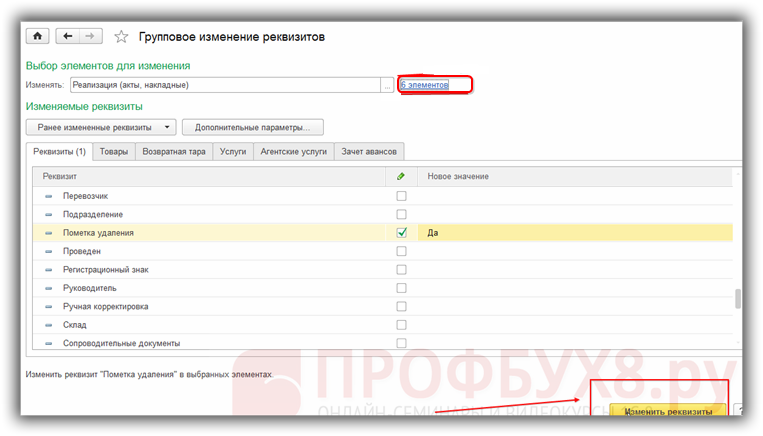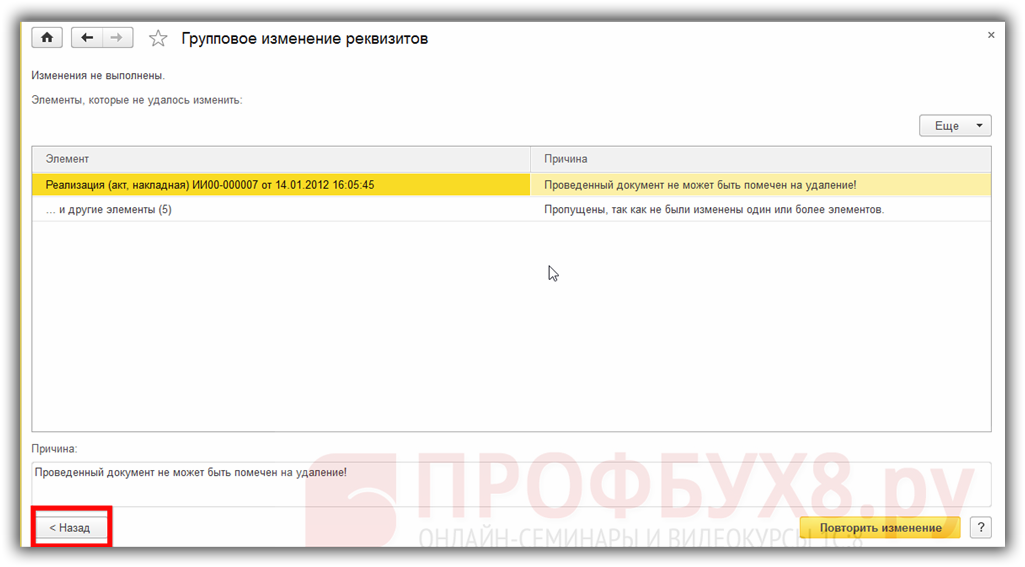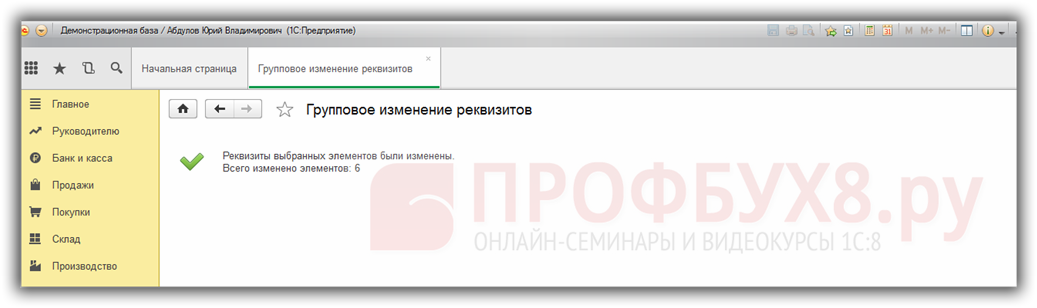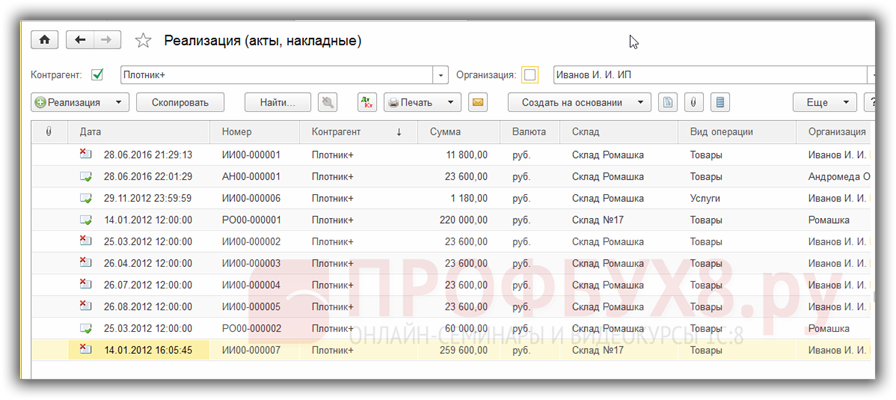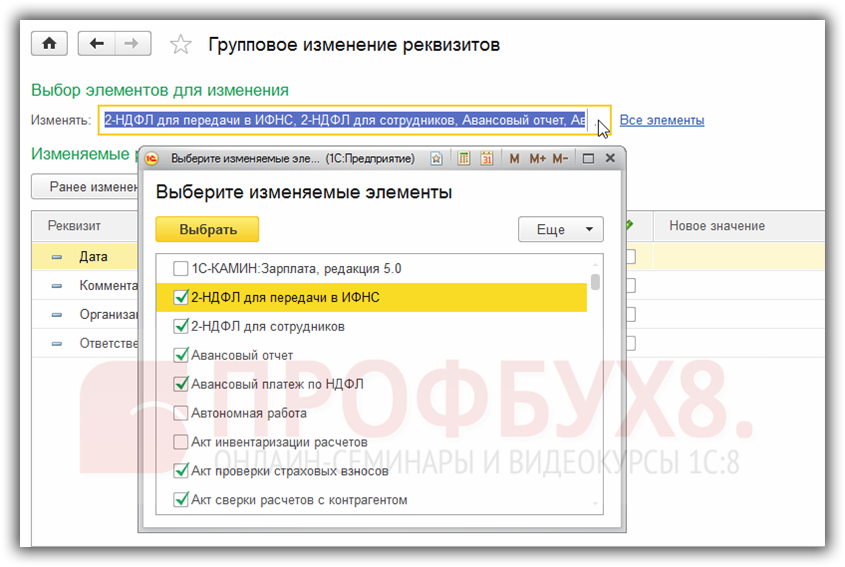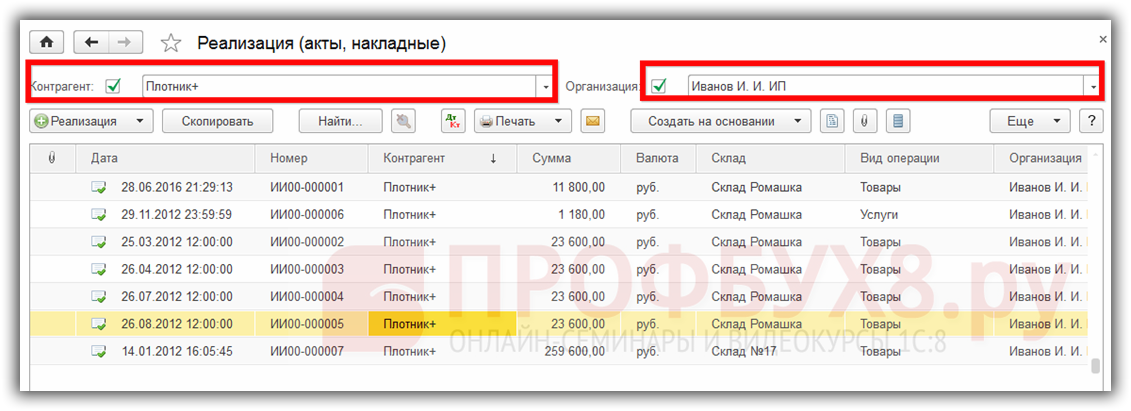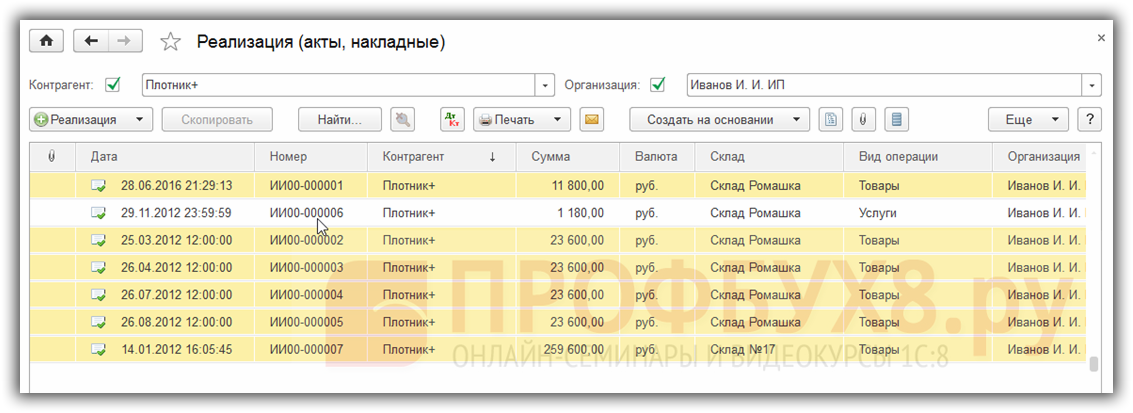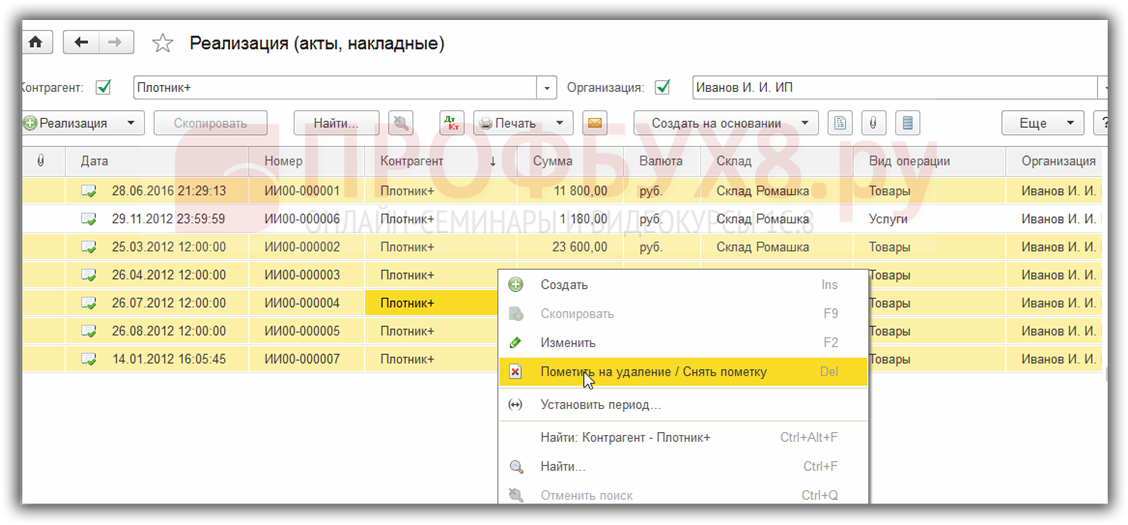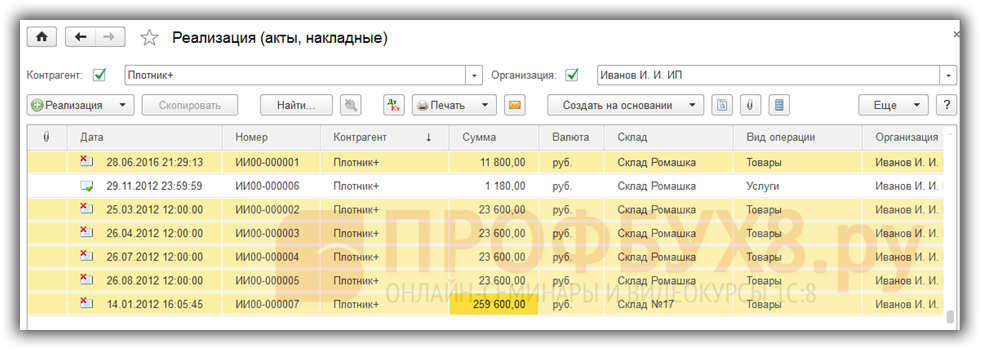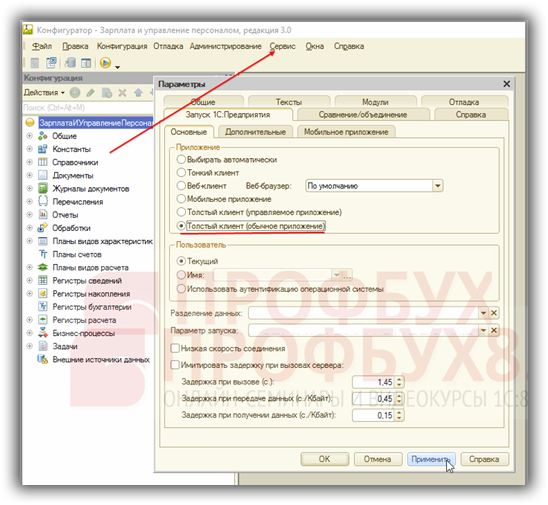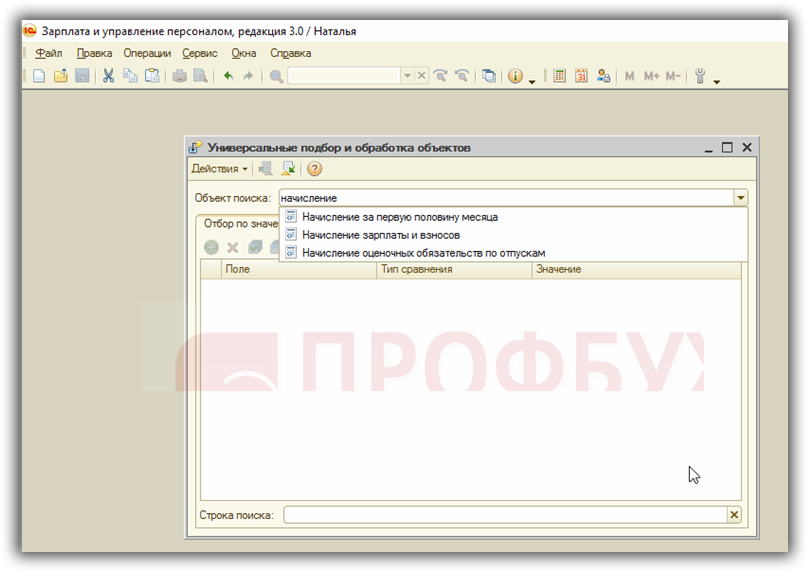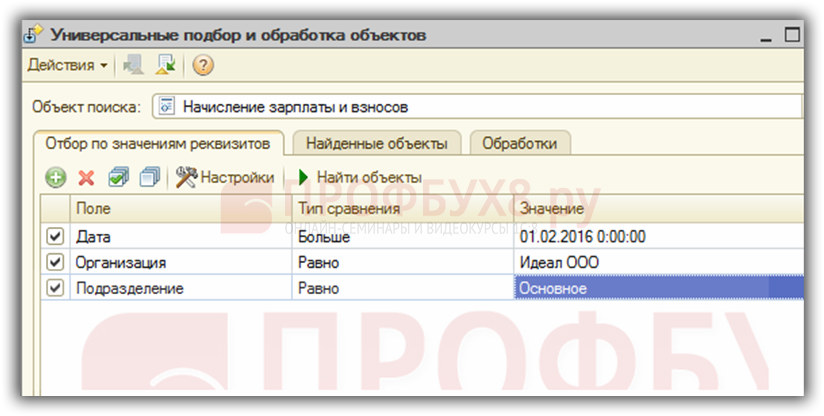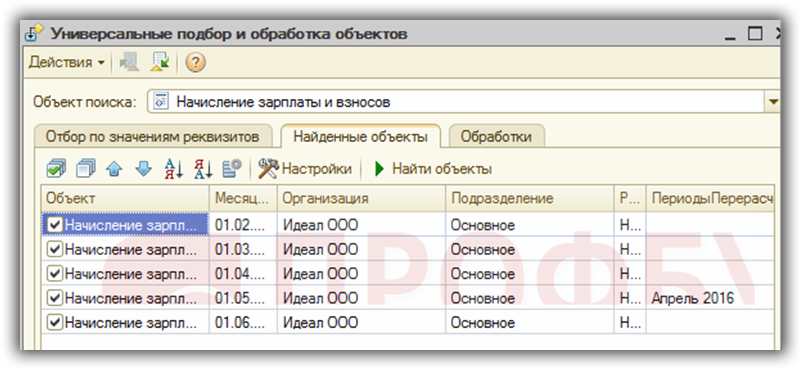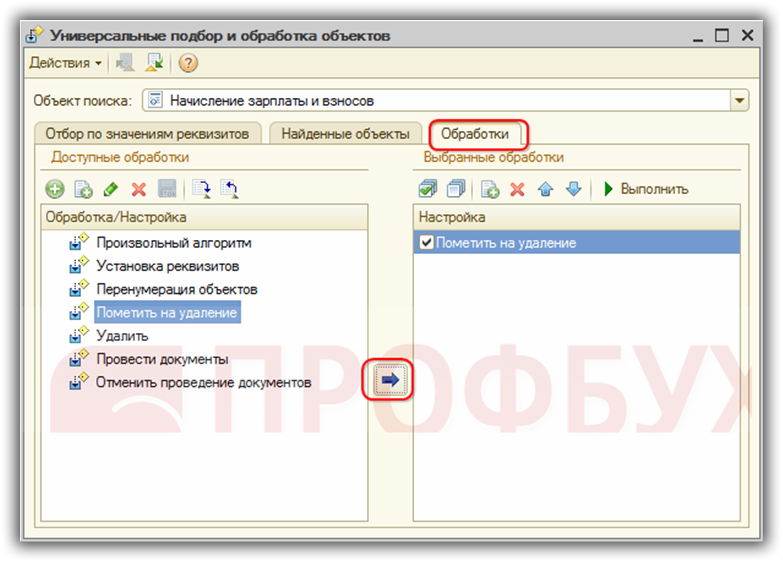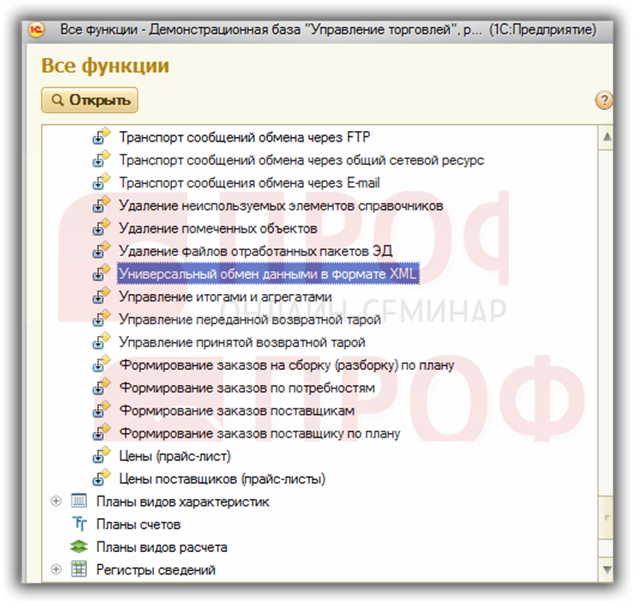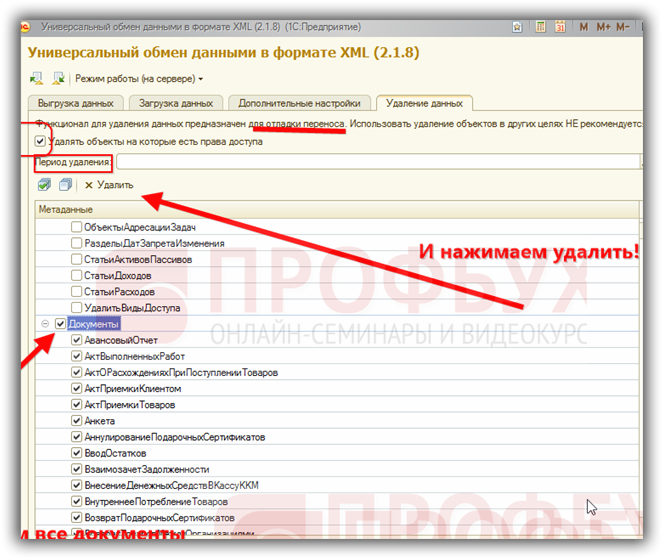Задача пометки на удаление всех документов либо группы документов в базе 1С 8.3 возникает перед пользователями регулярно. Изучим различные способы проведения данной операции.
Правило №1. Собрались удалять или изменять объекты в базе 1С 8.3 — сделайте архивную копию.
Содержание
- 1 Как пометить на удаление с условиями отбора
- 2 Как пометить на удаление группу документов
- 3 Как пометить на удаление в журнале документов
- 4 Как пометить на удаление с помощью обработки Универсальные подбор и обработка объектов
- 5 Как пометить на удаление сразу все документы без контроля ссылочной целостности
- 6 Почему рекомендуется сначала помечать объекты на удаление, а потом удалять?
Как пометить на удаление с условиями отбора
Подходит для 1С 8.3 ЗУП, 1С 8.3 Управление торговлей, 1С 8.3 Бухгалтерия и других конфигураций 1С 8.3. Изучим режим запуска программы 1С 8.3 Управляемое приложение.
Не все знают, что эта обработка фактически заменила обработку Универсальный подбор и обработка объектов. А пометка на удаление в 1С 8.3 считается служебным реквизитом объекта. Поэтому, можно говорить об изменении реквизита документа в случае желания пометить документ на удаление.
Открыть обработку Групповое изменение реквизитов в 1С 8.3 можно из меню Администрирование — Поддержка и обслуживание:
Или через Все функции — Групповое изменение реквизитов:
Поставим задачу: в 1С 8.3 Бухгалтерия предприятия, ред.3.0 нужно пометить на удаление все Реализации (акты, накладные) на сумму больше 10 000 руб. от организации «Иванов» по контрагенту «Плотник+».
Откроем обработку Групповое изменение реквизитов в 1С 8.3. Выберем Объекты для изменения (в окне Изменить). Сразу среди реквизитов нужного реквизита Пометка на удаление не увидим. Поэтому нажмем Дополнительные параметры и установим флаг — Показывать служебные реквизиты:
Вот теперь видим на закладке Реквизиты нужный реквизит — Пометка удаления:
Правило №2. Будьте внимательны. Заполняйте поля у взведенных флажков если хотите присвоить реквизитам новое значение.
Установим галочку Пометка удаления. При этом не просто установим галочку, а поставим значение Да в поле Новое значение:
Примечание: Если в 1С 8.3 нужно очистить значение реквизита, например, реквизит Подразделение, то установим флажок в соответствующей строке, а колонку Новое значение не будем заполнять.
По кнопке Все элементы настроим (по кнопке Добавить условия отбора) отбор условий согласно поставленной задаче. Если не будем настраивать, то будут выбраны все Реализации. В нашем случае добавим отборы по:
- Организации равно «Иванов»;
- Контрагенту равно «Плотник+»;
- Сумме больше 10 000 руб.:
Интерактивно, по мере ввода условий в 1С 8.3 отображаются выбранные элементы. Любую отобранную Реализацию можно открыть и просмотреть из таблицы Выбранные элементы.
Добавим условие «И» поскольку должны одновременно выполняться все условия. Правда, и так выполняется условие «И», когда добавляем отборы. Но, для примера, покажем как группировать условия:
- «И» — должны выполняться все условия одновременно,
- «ИЛИ» — хотя бы одно из сгруппированных.
Выделим три строки желтым цветом. Для этого нажмем Сгруппировать условия, выберем — Группа «И»:
Выбор объектов завершен. Нажимаем Ок. Далее программа 1С 8.3 возвращает в основное окно. Осталось нажать Изменить реквизиты. В итоге 6 выбранных объектов помечены на удаление:
Однако, в результате видим сообщение: «Проведенный документ не может быть помечен на удаление»:
То есть видим ошибки. Если ошибки связаны с самим документом, то можем его открыть из таблицы ошибок, поправить ошибку и далее нажать кнопку Повторить изменения.
Вариант решения в нашем случае — нажать кнопку Назад и добавить еще один флаг изменения реквизитов Проведен — Нет:
Нажимаем кнопку Изменить реквизиты и видим результат обработки — 6 элементов реквизиты были изменены:
Проверим это. В журнале Реализаций, сделав отбор по контрагенту, видим, что пометились реализации по организации «ИП Иванов» контрагенту «Плотник +» на сумму более 10 000 руб.:
Как пометить на удаление группу документов
Чтобы сделать групповую пометку документов на удаление в 1С 8.3, пометим необходимые документы в окне Выбора элементов для изменения (Изменить):
Далее устанавливаем пометку на удаление, как в рассмотренном выше примере.
Как в 1С 8.3 осуществить поиск дублей и как правильно сделать удаление дублей читайте в нашей статье.
Как пометить на удаление в журнале документов
Обработку, рассмотренную выше, есть смысл использовать в 1С 8.3 при сложных отборах и большом объеме удаляемых документов. Если удаляются документы из одного журнала документов, то можно поступить следующим образом.
Шаг 1
В открытом журнале документов Реализаций устанавливаем отбор по контрагенту «Плотник+» и Организации «Иванов ИП»:
Шаг 2
Нажимаем Ctrl+A — помечаем все документы отбора, затем при нажатой клавише Ctrl щелкаем по документу, который не нужно удалять. Например, реализации менее 10 000 руб. Таким образом отобрали нужные документы согласно примера, которые выделены цветом (в данном случае желтым):
Шаг 3
Щелкаем правой кнопкой мыши по списку. В выпадающем контекстном меню (или по кнопке Еще) выбираем нужную команду Пометить на удаление/Снять пометку:
Получаем результат — 6 выбранных документов помечены на удаление:
Как пометить на удаление с помощью обработки Универсальные подбор и обработка объектов
Для подписчиков Информационно-технологического сопровождения (ИТС) есть специальная обработка УниверсальныеПодборИОбработкаОбъектов.epf. Найти ее можно на диске ИТС в каталоге \1CITS\EXE\ExtReps\Unireps82\UniversalSelection\ или поиском в онлайн версии ИТС.
Правда, работает она лишь при запуске 1С 8.3 в режиме обычного приложения. Для управляемого приложения можно найти аналогичные обработки на сайтах разработчиков.
Воспользуемся обработкой для подписчиков ИТС. Для этого настроим запуск программы 1С 8.3 в обычном режиме. Рассмотрим пример в программе 1С 8.3 ЗУП 3.0. Запускаем программу 1С ЗУП 3.0 в режиме Конфигуратор. В меню Сервис-Параметры на закладке Запуск 1С Предприятия ставим точку, как на рисунке ниже, у приложения Толстый клиент (обычное приложение):
Нажимаем применить. Запускаем программу 1С ЗУП 3.0 (8.3) в режиме Предприятие (можно по кнопке F5 из конфигуратора). Теперь можно из меню Файл — Открыть выбрать обработку из каталога, где она установлена (или можно подключить ее).
Решаемая задача: Пометить на удаление все документы Начисления зарплаты и взносов по Основному подразделению за период февраль-июнь 2016г. по организации Идеал в 1С 8.3 ЗУП 3.0
Шаг 1
В окне Объект поиска начинаем набирать слово «начисление». Программа 1С ЗУП 3.0 (8.3) предложит в выпадающем списке варианты. Выбираем объект Начисление зарплаты и взносов:
Шаг 2
На закладке Отбор по значениям реквизитов по «зеленой кнопке с плюсом» добавляем отборы, при этом поставим условие: дата > 01.02.2016г., так как в базе 1С 8.3 ЗУП последние документы за июнь 2016г.:
Шаг 3
Нажимаем на кнопку Найти Объекты. Получаем результат. Если какой-то объект не хотим помечать на удаление, то снимем галочку напротив него:
Шаг 4
Переходим на закладку Обработки. Выбираем обработку Пометить на удаление, нажав на стрелку, переносим ее в правую часть окна — Выбранные обработки. Нажимаем Выполнить. Получаем результат:
Шаг 5
Далее откроем журнал Начисления зарплаты. Видим, что все документы начисления зарплаты с февраля по организации «Идеал» (кроме документа по не Основному подразделению) помечены на удаление. Откроем не помеченный на удаление документ. Видим, что он сформирован по Подразделению 2:
Как пометить на удаление сразу все документы без контроля ссылочной целостности
Например, этим способом можно воспользоваться, когда пользователь 1С 8.3 решил полностью очистить от документов базу 1С 8.3, а имеющиеся справочники и настройки использовать для ведения учета другой организации.
В Главном меню (треугольник в левом верхнем углу) выбираем Все функции. Находим обработку Универсальный обмен данными в форматеXML:
На закладке Удаление данных этой обработки можно выбрать не только сразу все документы к удалению, но и задать отдельные виды документов, период удаления. По умолчанию в 1С 8.3 стоит галочка Удалять объекты, на которые есть права доступа:
Помечаем галочкой все документы. Остается только нажать на кнопку Удалить. Но, обращаем внимание, что без контроля ссылочной целостности есть смысл удалять объекты конфигурации при чистке базы 1С 8.3 или при отладке переноса (предупреждающая надпись от разработчиков). В остальных случаях лучше помечать объекты на удаление.
Почему рекомендуется сначала помечать объекты на удаление, а потом удалять?
На заре программ 1С главный бухгалтер как-то горестно удивлялась: «Открываю расходную накладную, а там в строке с товаром товара нет. Куда он пропал?». Оказалось, что менеджер решил почистить справочник Товары от товаров, которые компания уже не продает. Не было еще тогда в программе 1С (версии 7 и ранее) функции Контроля ссылочной целостности, то есть проверки нет ли где в других объектах конфигурации ссылок на удаляемый объект. Отметим, что в нашем примере используются ссылки на товары в расходной накладной.
Сейчас разработчики 1С предоставили пользователям 1С 8.3 возможность помечать на удаление объекты и проверять, есть ли на них ссылки в других объектах, и уж тогда только решать — пометить ли на удаление объекты со ссылками или наоборот, снять пометку на удаление с объектов, на которые программа 1С 8.3 нашла ссылки, и не удалять товары.
И, в заключении, напомним, что удалить помеченные на удаление объекты в 1С 8.3 можно в меню Администрирование — Поддержка и обслуживание — Удаление помеченных объектов. Более подробно об этом читайте в нашей статье.
Чтобы научиться работать в программе 1С, изучить весь функционал и стать профессиональным пользователем программы 1С Бухгалтерия 8.3 ред. 3.0 приглашаем на наш курс. Подробнее у курсе смотрите в следующем видео:
Поставьте вашу оценку этой статье: